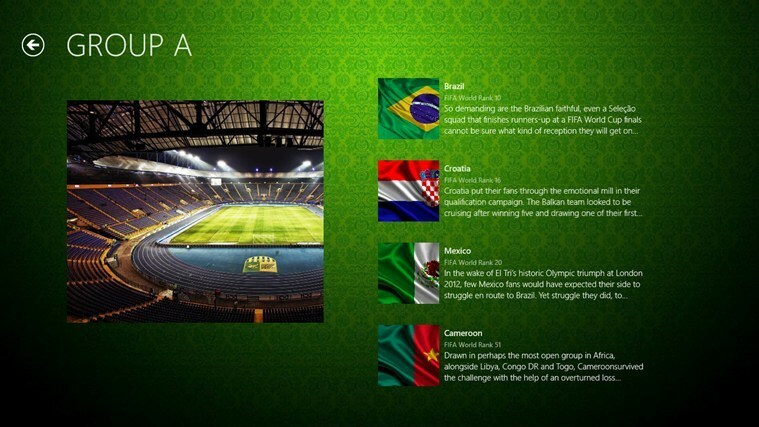Легко находите файлы на вашем ПК с помощью WinZip. Установите его сейчас и получите обратно свои важные данные. Этот инструмент поможет вам найти все файлы, даже в облаке и в сети. Используйте его, чтобы:
- Находите файлы на своем ПК, ноутбуке и других устройствах
- Находите их в нескольких местах: локальном, сетевом или облачном.
- Верните практически все, что вы потеряли, одним щелчком
найти все файлы,
даже в облаке и сети
Нам нравится организовать нашу электронную почту так же, как нам нравится организовывать вещи в нашей повседневной жизни.
Но иногда что-то может пропасть, или в этом случае эта папка, содержащая ваши самые важные электронные письма, и все кажется потерянным.
Причины могут отличаться от недавних изменений на вашем устройстве, таких как обновления или ошибка подключения, или даже поврежденные системные файлы.
Но есть обходной путь к этой проблеме.
Что делать, если ваши почтовые папки Outlook исчезли
1. Перезагрузите Outlook
Иногда перезапуск приложения может помочь. Выключить и включить это может показаться простым, но если это сработает, почему бы не попробовать сначала?
- Отключитесь от почтового ящика (это нужно сделать только один раз);
- Подключитесь к своему почтовому ящику (опять же, сделайте это один раз)
- Создайте новую папку (с другим именем) в той же папке или подпапке, что и отсутствующая папка;
- Обе папки должны появиться.
2. Восстановить Outlook
Если сначала у вас ничего не получится, у нас есть другие варианты, мы не сдаемся. Это решение также хорошо работает, если Windows не может найти Outlook.exe.
- Нажмите кнопку «Пуск», затем выберите в меню «Приложения и функции»;
- Выберите Microsoft Outlook, затем выберите Изменить;
- Система подскажет, какие шаги необходимо выполнить, чтобы исправить ваш Outlook.

Он предлагает два варианта: нажатие на Online Repair, затем Repair, все исправит, а второй вариант быстрого восстановления сканирует файлы вашего приложения и заменяет поврежденные. Проверьте, сработало ли это решение.
3. Отключить надстройки
Если вы дошли до этого момента, первые два решения не сработали, но не волнуйтесь, у нас впереди еще несколько исправлений. Этот третий метод включает отключение надстроек.
- Запустите окно запуска, нажав клавишу Windows + R;
- Введите следующую команду в поле «Выполнить» и нажмите ОК: «Outlook.exe / safe»;
- Outlook теперь находится в безопасном режиме, следующим шагом будет отключение надстроек, теперь вам нужно нажать «Перейти к файлу», выбрать «Вариант», затем «Добавить»;
- В разделе «Управление» выберите надстройки COM, нажмите кнопку «Перейти» и, наконец, снимите флажок надстроек, чтобы отключить их;
- Теперь тебе хорошо.
Мы надеемся, что эти исправления помогли, и вы сможете и дальше пользоваться Microsoft Outlook.
СВЯЗАННЫЕ СООБЩЕНИЯ ДЛЯ ПРОВЕРКИ:
- Электронные письма Outlook исчезли [ЛУЧШИЕ РЕШЕНИЯ]
- На ваш пароль Outlook может повлиять эта недавняя утечка данных
- Что делать, если Outlook отправляет пустые электронные письма